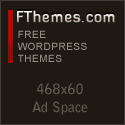Gambar di atas merupakan contoh-contoh CD tergores. Nah, supaya Compact Disc(CD) anda tidak tergores seperti gambar tersebut. Penulis akan menyampaikan beberapa hal yang perlu diperhatikan dalam merawat CD-R/CD-RW/DVD-R/DVD-RW anda yakni :
1. Backup seluruh data dalam CD yang masih terbaca dengan baik ke harddisk sebelum dipoles.
2. Bersihkan optik CDROM dengan cd dan cairan pembersihnya jika diperlukan.
3. Saat memoles cd tidak menekan kain poles secara berlebihan.
4. Hindari memoles pada 1 lokasi, poles seluruh permukaan cd secara merata, agar tidak terbentuk cekungan.
5. Usahakan permukaan yang dipoles selalu basah oleh bahan poles, lakukan secara intermittent (sebentar-sebentar) dengan maksud bahan tidak menguap karena panas dari gesekan antara kain poles dengan permukaan CD.
6. Setelah goresan berkurang coba copy data-data yang tidak terbaca tadi ke hardisk.
7. Setelah semua data-data terselamatkan, cek data-data tersebut dari file corrupt dengan membuka data-data tersebut. Bila OK,segera Backup ke cd yang baru.
8. CD yang sudah dipoles jangan dibiarkan terlalu lama tidak dibackup, karena permukaan cd semakin tipis dan lebih mudah berjamur, atau bila tergores-gores lagi, kecil kemungkinan data akan terselamatkan.
SELAMAT MENCOBA... Dikutip dari TEKNOLOGINET
-
 Perbedaan LED dan LCD Monitor.
Perbedaan LED dan LCD Monitor. -
 Zoomtemplate.com is a free professionally designed and search engine optimized Blogger Templates collection. It is currently the fastest growing Blogger Templates blog.The blog has numerous templates which are categorized properly in a Categories menu and Tags so it is for you to find the right Blogger templates for your Blogger/Blogspot blog.
Zoomtemplate.com is a free professionally designed and search engine optimized Blogger Templates collection. It is currently the fastest growing Blogger Templates blog.The blog has numerous templates which are categorized properly in a Categories menu and Tags so it is for you to find the right Blogger templates for your Blogger/Blogspot blog. -
 Mengetik sebuah dokumen merupakan bagian dari pekerjaan kita sehari-hari apalagi yang pekerjaannya sebagai sekretaris, pegawai administrasi, dan lain-lain. Setelah dokumen diketik, kita akan menyimpan dokumen tersebut ke dalam file doc(Microsoft Office Word 2000-2003) / docx (Microsoft Office Word 2007). Bagaimana jika file yang sudah disimpan tersebut ingin kita bagi-bagikan di internet dengan format file PDF?? Bagaimana kita menyimpan data yang kita buat pada Microsoft Office 2007 menjadi file PDF agar kita bisa membagi data tersebut kepada orang yang kita inginkan melalui fasilitas internet? Temukan Jawabannya di sini....
Mengetik sebuah dokumen merupakan bagian dari pekerjaan kita sehari-hari apalagi yang pekerjaannya sebagai sekretaris, pegawai administrasi, dan lain-lain. Setelah dokumen diketik, kita akan menyimpan dokumen tersebut ke dalam file doc(Microsoft Office Word 2000-2003) / docx (Microsoft Office Word 2007). Bagaimana jika file yang sudah disimpan tersebut ingin kita bagi-bagikan di internet dengan format file PDF?? Bagaimana kita menyimpan data yang kita buat pada Microsoft Office 2007 menjadi file PDF agar kita bisa membagi data tersebut kepada orang yang kita inginkan melalui fasilitas internet? Temukan Jawabannya di sini.... -
 Janganlah menganggap remeh jika kita mengalami benturan kepala. Kepala merupakan bagian tubuh yang sangat rawan karena di dalam tulang tengkorak kepala terdapat otak dan sistem saraf pusat lain.
Janganlah menganggap remeh jika kita mengalami benturan kepala. Kepala merupakan bagian tubuh yang sangat rawan karena di dalam tulang tengkorak kepala terdapat otak dan sistem saraf pusat lain. -
 Bingung travel-travel Surabaya-Denpasar? Info travel jurusan Surabaya-Denpasar.
Bingung travel-travel Surabaya-Denpasar? Info travel jurusan Surabaya-Denpasar. -
 NEW PRODUCT Siiplah 300ml. Harga Rp. 73.000,-/dos. 1 DOS isi 24 botol. Tersedia Rasa Apel, Apel Leci, Sirsat, dan Jambu Merah.
NEW PRODUCT Siiplah 300ml. Harga Rp. 73.000,-/dos. 1 DOS isi 24 botol. Tersedia Rasa Apel, Apel Leci, Sirsat, dan Jambu Merah.
Jumat, 14 Januari 2011
Tips Memperpanjang Umur Baterai
Diposting oleh
richard_NicolausSmile
di
14.28
Saat ini, Notebook semakin banyak dimiliki oleh masyarakat. Berbagai macam usia telah memiliki notebook. Anak-anak kelas 1 SD hingga usia lanjut usia sudah memiliki barang elektronik tersebut. Namun, jika tak dirawat dengan baik maka barang elektronik yang harganya mahal tersebut akan menjadi rusak dan pekerjaan anda jadi terbengkalai.
Penulis ingin membagi-bagikan tips memperpanjang umur baterai. Berikut ini tipsnya
Dari laboratorium Lawrence Berkely memberikan saran agar baterai perangkat gadget memiliki umur lebih panjang.
Tekniknya sederhana, cabut adaptor dari perangkat gadget dan jangan sering-sering charge kalau baterai masih ada. Kapan penguna gadget seperti notebook sebaiknya mencabut baterai? Ketika baterai sudah penuh, sebaiknya lepaskan adaptor untuk mengisi baterai. Baterai akan berterima kasih untuk langkah kecil tersebut.
Alasannya mudah, memakai baterai (dis-charger) atau mengisi baterai (re-charge) akan memperpendek umur baterai. Kedua perlakuan tersebut akan menghabiskan umur baterai menjadi lebih singkat. Bila satu langkah saja dapat dijaga, maka umur baterai akan lebih lama.
Teknik jitu, bila baterai tidak perlu digunakan. Sebaiknya dikeluarkan dari peralatan gadget seperti notebook, lalu gunakan power langsung dari adaptor untuk perangkat elektronik.
::. Dikutip dari situs teknologinet ::.
Jumat, 07 Januari 2011
Perayaan Natal Bersama TNI-POLRI-PNS dan Masyarakat
Diposting oleh
richard_NicolausSmile
di
14.59
Surabaya, 6/1 - Menyanyi. Paduan Suara Gereja Bethany menyanyikan lagu puji-pujian Natal dalam acara Perayaan Natal Bersama TNI-POLRI-PNS dan Masyarakat Wilayah Garnisun Tetap III/Surabaya, hari Kamis malam (6/1/2010) di Empire Palace Surabaya. Perayaan tersebut dihadiri sekitar 4000 peserta. Diantaranya, Gubernur Jawa Timur Soekarwo beserta istri, anggota DPRD Surabaya, anggota DPRD Jatim, Polda Jatim, Polrestabes Surabaya, Danlantamal III Surabaya, Gubernur AAL Surabaya. Perayaan Natal itu mengambil tema umum "Terang Yang Sesungguhnya Sedang Datang Ke Dalam Dunia". FOTO/Richard Nicolaus.
Tips Membuat Blackberry Menjadi Modem
Diposting oleh
richard_NicolausSmile
di
14.16
Saat ini Blackberry semakin digemari oleh masyarakat. Dengan menggunakan Blackberry, anda bisa melakukan update status Facebook, Blackberry Messanger yang dikenali dengan istilah BBM, push e-mail dimana semua email yang masuk dapat diteruskan langsung ke ponsel, kamera dan perekam video, dukungan WIFI. Namun, beberapa pengguna blackberry tak mengetahui kalau blackberry kesayangannya dapat digunakan sebagai modem.
Berikut ini merupakan tips membuat BlackBerry sebagai modem:
1. Jalankan BlackBery Desktop Manager, lalu hubungkan komputer/laptop anda dengan BlackBerry melalui kabel data yang tersedia. BlackBery Desktop Manager bisa didapat dari CD yang menyertai pembelian BlackBerry Asli, atau dapat didownload di website BlackBerry KLIK Di sini
2. Buka Control Panel pada OS windows anda, pilih Phone and Modem Options.
3. Pada kotak Phone and Modem Options, klik tab Modem
4. Klik pada Standart Modem – COMxx. Jika anda pernah menginstal modem lain, maka pada The following modems are installed, bisa jadi tidak hanya berisi 1 modem Standart Modem. Kode COMxx adalah menerangkan nomor port COM USB yang menjadi target hubungan antara komputer/laptop dengan BlackBerry anda. Jika anda telah mencolokkan kabel data hubungan tersebut pada salah satu colokan USB pada komputer/laptop anda, maka selanjutnya penggunaan modem Blackberry hanya bisa dilakukan pada colokan USB saat anda menginstal.
5. Klik tombol Properties.
6. Pada kotak dialog Standart Modem Properties yang baru muncul, klik tab Diagnostics.
7. Klik Query Modem
8. Perhatikan informasi yang muncul, jika BlackBerry anda terhubung dengan baik, maka akan muncul informasi ATxx – Research In Motion BlackBerry IP Modem. Jika anda telah menginstal banyak modem, maka informasi yang muncul pun akan banyak sesuai modem yang telah terinstal. Pastikan bahwa Research In Motion BlackBerry IP Modem ada dalam informasi tersebut.
9. Masih pada kotak dialog yang sama, klik tab Advanced. Lalu pada Extra initialization commands, tuliskan kode berikut sesuai dengan kartu provider :
- untuk Telkomsel :
at+cgdcont=1,”IP”,”telkomsel”untuk XL :
at+cgdcont=1,”IP”,”www.xlgprs.net”
- untuk Indosat :
at+cgdcont=1,”IP”,”indosatgprs”
- untuk AXIS/IM3/Smart/Esia/dll :
….. belom kuketahui
10. Klik OK
Koneksi ke Internet via BlackBerry di komputer/laptop :
1. Buka Control Panel, pilih Network Connection
2. Klik Create a new connection
3. Pada kotak dialog New Connection Wizard, pilih Connect to Internet
4. Klik Next
5. Pilih Set up my connection manually
6. Klik Next
7. Pilih Connect using a dial up modem
8. Klik Next
9. Pilih modem sesuai dengan settingan awal (diatas) tadi yaitu Standart Modem
10. Klik Next
11. Tulis untuk nama ISP (ISP Name), misalnya : My BlackBerry Modem
12. Klik Next
13. Isikan Phone Number dengan nomor *99# atau *99***1#
14. Klik Next
15. Untuk Username dan Passwoord tidak perlu diisikan.
16. Klik Next
17. Klik Finish
18. Pada Control Panel – Network Connection, icon My BlackBerry Modem (sesuai nama yang anda berikan) bisa dipindahkan atau di-send ke desktop, agar gampang ketika menggunakannya.
Menjalankan BlackBerry sebagai modem
1. Jalankan BlackBerry Desktop Manager
2. Hubungkan BlackBerry ke komputer/laptop
3. Klik icon My Blackberry Modem yang anda buat tadi
4. Klik Dial
Selesai sudah pengaturan blackberry anda untuk menjadi modem. Selamat mencoba dan menggunakannya.
SUMBERNYA DAPAT KLIK DI SINI (situs teknologinet.com).
Berikut ini merupakan tips membuat BlackBerry sebagai modem:
1. Jalankan BlackBery Desktop Manager, lalu hubungkan komputer/laptop anda dengan BlackBerry melalui kabel data yang tersedia. BlackBery Desktop Manager bisa didapat dari CD yang menyertai pembelian BlackBerry Asli, atau dapat didownload di website BlackBerry KLIK Di sini
2. Buka Control Panel pada OS windows anda, pilih Phone and Modem Options.
3. Pada kotak Phone and Modem Options, klik tab Modem
4. Klik pada Standart Modem – COMxx. Jika anda pernah menginstal modem lain, maka pada The following modems are installed, bisa jadi tidak hanya berisi 1 modem Standart Modem. Kode COMxx adalah menerangkan nomor port COM USB yang menjadi target hubungan antara komputer/laptop dengan BlackBerry anda. Jika anda telah mencolokkan kabel data hubungan tersebut pada salah satu colokan USB pada komputer/laptop anda, maka selanjutnya penggunaan modem Blackberry hanya bisa dilakukan pada colokan USB saat anda menginstal.
5. Klik tombol Properties.
6. Pada kotak dialog Standart Modem Properties yang baru muncul, klik tab Diagnostics.
7. Klik Query Modem
8. Perhatikan informasi yang muncul, jika BlackBerry anda terhubung dengan baik, maka akan muncul informasi ATxx – Research In Motion BlackBerry IP Modem. Jika anda telah menginstal banyak modem, maka informasi yang muncul pun akan banyak sesuai modem yang telah terinstal. Pastikan bahwa Research In Motion BlackBerry IP Modem ada dalam informasi tersebut.
9. Masih pada kotak dialog yang sama, klik tab Advanced. Lalu pada Extra initialization commands, tuliskan kode berikut sesuai dengan kartu provider :
- untuk Telkomsel :
at+cgdcont=1,”IP”,”telkomsel”untuk XL :
at+cgdcont=1,”IP”,”www.xlgprs.net”
- untuk Indosat :
at+cgdcont=1,”IP”,”indosatgprs”
- untuk AXIS/IM3/Smart/Esia/dll :
….. belom kuketahui
10. Klik OK
Koneksi ke Internet via BlackBerry di komputer/laptop :
1. Buka Control Panel, pilih Network Connection
2. Klik Create a new connection
3. Pada kotak dialog New Connection Wizard, pilih Connect to Internet
4. Klik Next
5. Pilih Set up my connection manually
6. Klik Next
7. Pilih Connect using a dial up modem
8. Klik Next
9. Pilih modem sesuai dengan settingan awal (diatas) tadi yaitu Standart Modem
10. Klik Next
11. Tulis untuk nama ISP (ISP Name), misalnya : My BlackBerry Modem
12. Klik Next
13. Isikan Phone Number dengan nomor *99# atau *99***1#
14. Klik Next
15. Untuk Username dan Passwoord tidak perlu diisikan.
16. Klik Next
17. Klik Finish
18. Pada Control Panel – Network Connection, icon My BlackBerry Modem (sesuai nama yang anda berikan) bisa dipindahkan atau di-send ke desktop, agar gampang ketika menggunakannya.
Menjalankan BlackBerry sebagai modem
1. Jalankan BlackBerry Desktop Manager
2. Hubungkan BlackBerry ke komputer/laptop
3. Klik icon My Blackberry Modem yang anda buat tadi
4. Klik Dial
Selesai sudah pengaturan blackberry anda untuk menjadi modem. Selamat mencoba dan menggunakannya.
SUMBERNYA DAPAT KLIK DI SINI (situs teknologinet.com).
Langganan:
Postingan (Atom)
 RSS Feed
RSS Feed Twitter
Twitter